Win8系統很多程序都是通過應用商店安裝下載的,不過在安裝應用的過程中難免會遇到一些問題,比如最近有Win8用戶在應用商店安裝應用時,出現了錯誤代碼0x80070057,這是怎麼回事呢?其實這可能是因為安裝位置被修改造成的,那麼遇到這種問題該怎麼解決呢?下面小編為大家介紹一下Win8安裝應用商店提示錯誤代碼0x80070057的解決方法。
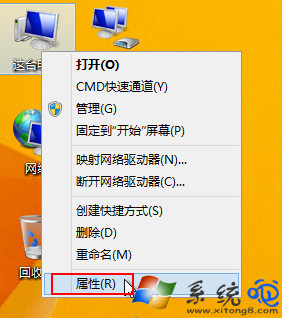
操作步驟:
1、在桌面右鍵點擊這台電腦,選擇“屬性”,如下圖所示:
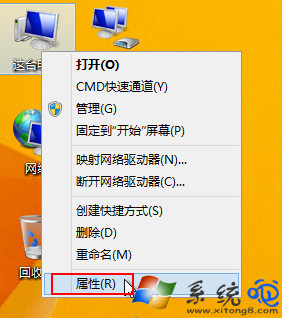
2、在彈出的系統窗口中,點擊右側“高級系統設置”,如下圖所示:
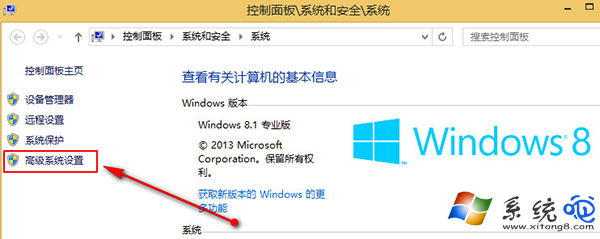
3、在彈出的系統屬性窗口中,切換到高級欄,點擊下方的“環境變量”,如下圖所示:
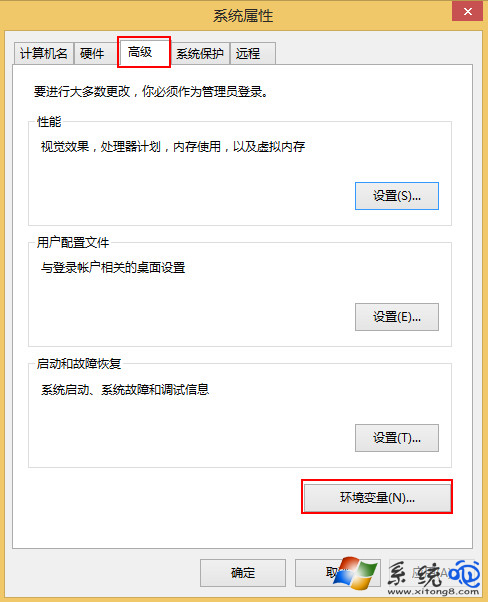
4、將用戶變量下的TEMP和TMP變量值設為“%USERPROFILE%\AppData\Local\Temp”,如下圖所示:
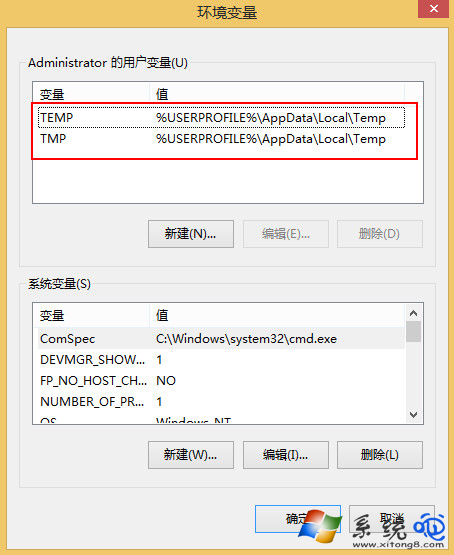
5、找到系統變量下TEMP和TMP,點擊編輯,將變量值設置為“%SystemRoot%\TEMP”,如下圖所示:
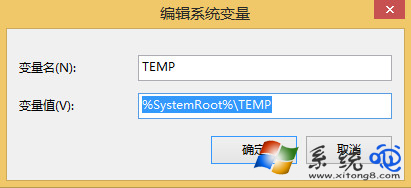

以上就是小編為大家介紹的Win8安裝應用商店提示錯誤代碼0x80070057的解決方法,如果用戶遇到以上這種情況,可以按照以上的步驟進行操作。